О Fake Adobe Flash Player update alert
Fake Adobe Flash Player update alert это поддельные оповещения, что претензии вам нужно обновить Adobe Flash Player. Это один из старейших трюков в книге, как вредоносные программы были распространены через эти поддельные оповещения в течение многих лет. Adobe Flash Player является наиболее часто используемое имя в этих поддельные оповещения, а также. Эти поддельные оповещения утверждают, что ваш Flash Player устарел, и для продолжения вам нужно установить обновление, предлагаемое в оповещении. Тем не менее, вместо обновления, вы бы загрузки вредоносных программ. 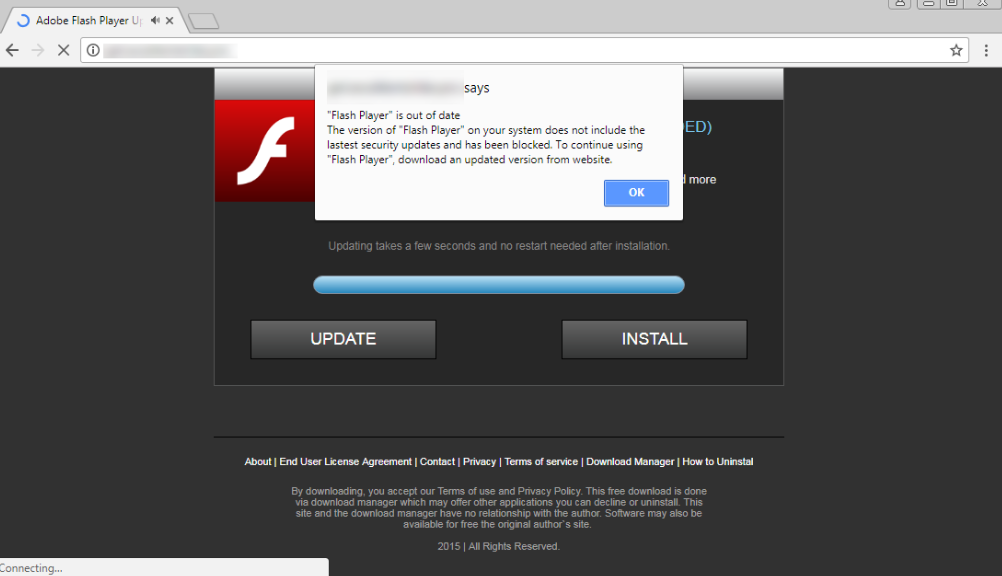
Если причина, вы читаете это потому, что вы столкнулись с таким предупреждением в последнее время, мы надеемся, что вы не скачать предлагаемые обновления. Мы не можем сказать, что вид вредоносных программ скрывался в поддельные оповещения, как есть бесчисленные версии этого, но он должен быть удален как можно скорее. Вы могли бы загрузить потенциально нежелательные программы (ПНП), кейлоггеры, криптоминерс, банковские трояны и т.д.
Вы обычно сталкиваетесь с этими поддельными оповещениями, когда вы находитесь на веб-сайтах повышенного риска (развлечения для взрослых, азартные игры, бесплатные потоки, торренты). Или они могут появиться из синего, если у вас есть Adware установлен. Если вы имеете дело с Adware, вам нужно будет избавиться от него, чтобы удалить Fake Adobe Flash Player update alert с вашего экрана.
Почему оповещения отображаются на компьютере?
Если вы столкнулись с предупреждением, когда вы были на сомнительной репутации веб-сайта, это может быть просто показано на сайте. Это не означает, что это не вредоносные или опасные, это просто означает, что фактическая инфекция на вашем компьютере не вызывает его. Однако, если вы вдруг начали видеть оповещения, когда на совершенно безопасной веб-сайтов, вы, возможно, Adware установлен. Adware часто приходит прилагается к свободным программам в качестве дополнительного предложения, и если вы не отмените его, он будет устанавливать вместе. Чтобы правильно установить Freeware, вам нужно выбрать расширенный (Custom) настройки, если данная опция. Эти настройки сделают все предложения видимыми, и вы сможете отменять выбор всех из них. После того, как вы снимите флажки, вы можете продолжить установку программы.
Если вы недавно установили какой-то популярный Freeware, есть шанс, что Adware был прикреплен к нему, и это в настоящее время вызывает оповещения появляться.
Как узнать, являются ли оповещения об обновлении проигрывателя Adobe Flash Player законными?
Вы можете столкнуться с разными версиями Fake Adobe Flash Player update alert. Мы видели, «Adobe Flash Player устарела», «обновление Flash Player требуется для просмотра этого содержания», «Adobe Flash Player обновление», и т.д. Хотя содержание оповещения может незначительно отличаться, все они по существу одинаковы. Эти оповещения предлагают вам быструю ссылку, чтобы загрузить обновление, которое будет оказаться вредоносным. Трудно сказать, что вредоносные вы в конечном итоге с, если вы загружаете предполагаемое обновление, но общие из них щенков, криптоминерс и троянов.
Оповещения могут появляться как на компьютерах Windows и Mac, а также на всех основных браузерах, таких как Internet Explorer, Google Chrome и Mozilla Firefox.
Вы можете быть удивлены, как вы можете различать законные Adobe Flash Player оповещения и поддельные них. Как правило, мы бы просмотреть все такие оповещения, как потенциальные методы распространения вредоносных программ. Если ваш Adobe Flash Player на самом деле необходимо обновить, скачать обновление с официального сайта. Как правило, никогда не загружайте обновления из случайных оповещений, которые появляются в вашем браузере. Всегда пользуйтесь официальными сайтами.
Fake Adobe Flash Player update alert удаление
Если у вас нет Adware установлен, вы должны быть в состоянии удалить Fake Adobe Flash Player update alert из экрана, просто закрыв вкладку или ваш браузер. Однако, если есть фактическое adware инфекции на вашем компьютере, вам нужно избавиться от него. Чтобы удалить Fake Adobe Flash Player update alert Adware, вы можете следовать инструкциям удаления инструкции, приведенные ниже этой статьи, или вы можете использовать анти-шпионского программного обеспечения.
Offers
Скачать утилитуto scan for Fake Adobe Flash Player update alertUse our recommended removal tool to scan for Fake Adobe Flash Player update alert. Trial version of provides detection of computer threats like Fake Adobe Flash Player update alert and assists in its removal for FREE. You can delete detected registry entries, files and processes yourself or purchase a full version.
More information about SpyWarrior and Uninstall Instructions. Please review SpyWarrior EULA and Privacy Policy. SpyWarrior scanner is free. If it detects a malware, purchase its full version to remove it.

WiperSoft обзор детали WiperSoft является инструментом безопасности, который обеспечивает безопасности в реальном в ...
Скачать|больше


Это MacKeeper вирус?MacKeeper это не вирус, и это не афера. Хотя существуют различные мнения о программе в Интернете, мн ...
Скачать|больше


Хотя создатели антивирусной программы MalwareBytes еще не долго занимаются этим бизнесом, они восполняют этот нед� ...
Скачать|больше
Quick Menu
Step 1. Удалить Fake Adobe Flash Player update alert и связанные с ним программы.
Устранить Fake Adobe Flash Player update alert из Windows 8
В нижнем левом углу экрана щекните правой кнопкой мыши. В меню быстрого доступа откройте Панель Управления, выберите Программы и компоненты и перейдите к пункту Установка и удаление программ.


Стереть Fake Adobe Flash Player update alert в Windows 7
Нажмите кнопку Start → Control Panel → Programs and Features → Uninstall a program.


Удалить Fake Adobe Flash Player update alert в Windows XP
Нажмите кнопк Start → Settings → Control Panel. Найдите и выберите → Add or Remove Programs.


Убрать Fake Adobe Flash Player update alert из Mac OS X
Нажмите на кнопку Переход в верхнем левом углу экрана и выберите Приложения. Откройте папку с приложениями и найдите Fake Adobe Flash Player update alert или другую подозрительную программу. Теперь щелкните правой кнопкой мыши на ненужную программу и выберите Переместить в корзину, далее щелкните правой кнопкой мыши на иконку Корзины и кликните Очистить.


Step 2. Удалить Fake Adobe Flash Player update alert из вашего браузера
Устраните ненужные расширения из Internet Explorer
- Нажмите на кнопку Сервис и выберите Управление надстройками.


- Откройте Панели инструментов и расширения и удалите все подозрительные программы (кроме Microsoft, Yahoo, Google, Oracle или Adobe)


- Закройте окно.
Измените домашнюю страницу в Internet Explorer, если она была изменена вирусом:
- Нажмите на кнопку Справка (меню) в верхнем правом углу вашего браузера и кликните Свойства браузера.


- На вкладке Основные удалите вредоносный адрес и введите адрес предпочитаемой вами страницы. Кликните ОК, чтобы сохранить изменения.


Сбросьте настройки браузера.
- Нажмите на кнопку Сервис и перейдите к пункту Свойства браузера.


- Откройте вкладку Дополнительно и кликните Сброс.


- Выберите Удаление личных настроек и нажмите на Сброс еще раз.


- Кликните Закрыть и выйдите из своего браузера.


- Если вам не удалось сбросить настройки вашего браузера, воспользуйтесь надежной антивирусной программой и просканируйте ваш компьютер.
Стереть Fake Adobe Flash Player update alert из Google Chrome
- Откройте меню (верхний правый угол) и кликните Настройки.


- Выберите Расширения.


- Удалите подозрительные расширения при помощи иконки Корзины, расположенной рядом с ними.


- Если вы не уверены, какие расширения вам нужно удалить, вы можете временно их отключить.


Сбросьте домашнюю страницу и поисковую систему в Google Chrome, если они были взломаны вирусом
- Нажмите на иконку меню и выберите Настройки.


- Найдите "Открыть одну или несколько страниц" или "Несколько страниц" в разделе "Начальная группа" и кликните Несколько страниц.


- В следующем окне удалите вредоносные страницы и введите адрес той страницы, которую вы хотите сделать домашней.


- В разделе Поиск выберите Управление поисковыми системами. Удалите вредоносные поисковые страницы. Выберите Google или другую предпочитаемую вами поисковую систему.




Сбросьте настройки браузера.
- Если браузер все еще не работает так, как вам нужно, вы можете сбросить его настройки.
- Откройте меню и перейдите к Настройкам.


- Кликните на Сброс настроек браузера внизу страницы.


- Нажмите Сброс еще раз для подтверждения вашего решения.


- Если вам не удается сбросить настройки вашего браузера, приобретите легальную антивирусную программу и просканируйте ваш ПК.
Удалить Fake Adobe Flash Player update alert из Mozilla Firefox
- Нажмите на кнопку меню в верхнем правом углу и выберите Дополнения (или одновеременно нажмите Ctrl+Shift+A).


- Перейдите к списку Расширений и Дополнений и устраните все подозрительные и незнакомые записи.


Измените домашнюю страницу в Mozilla Firefox, если она была изменена вирусом:
- Откройте меню (верхний правый угол), выберите Настройки.


- На вкладке Основные удалите вредоносный адрес и введите предпочитаемую вами страницу или нажмите Восстановить по умолчанию.


- Кликните ОК, чтобы сохранить изменения.
Сбросьте настройки браузера.
- Откройте меню и кликните Справка.


- Выберите Информация для решения проблем.


- Нажмите Сбросить Firefox.


- Выберите Сбросить Firefox для подтверждения вашего решения.


- Если вам не удается сбросить настройки Mozilla Firefox, просканируйте ваш компьютер с помощью надежной антивирусной программы.
Уберите Fake Adobe Flash Player update alert из Safari (Mac OS X)
- Откройте меню.
- Выберите пункт Настройки.


- Откройте вкладку Расширения.


- Кликните кнопку Удалить рядом с ненужным Fake Adobe Flash Player update alert, а также избавьтесь от других незнакомых записей. Если вы не уверены, можно доверять расширению или нет, вы можете просто снять галочку возле него и таким образом временно его отключить.
- Перезапустите Safari.
Сбросьте настройки браузера.
- Нажмите на кнопку меню и выберите Сброс Safari.


- Выберите какие настройки вы хотите сбросить (часто они все бывают отмечены) и кликните Сброс.


- Если вы не можете сбросить настройки вашего браузера, просканируйте ваш компьютер с помощью достоверной антивирусной программы.
Site Disclaimer
2-remove-virus.com is not sponsored, owned, affiliated, or linked to malware developers or distributors that are referenced in this article. The article does not promote or endorse any type of malware. We aim at providing useful information that will help computer users to detect and eliminate the unwanted malicious programs from their computers. This can be done manually by following the instructions presented in the article or automatically by implementing the suggested anti-malware tools.
The article is only meant to be used for educational purposes. If you follow the instructions given in the article, you agree to be contracted by the disclaimer. We do not guarantee that the artcile will present you with a solution that removes the malign threats completely. Malware changes constantly, which is why, in some cases, it may be difficult to clean the computer fully by using only the manual removal instructions.
